Apache2 インストール
仮想ホストの構成
ここまでで、ユ-ザ-ごとの公開ディレクトリを用意することができました。
引き続き、仮想ホストを構成し個別の URL でアクセスできるようにします。
Apache2 : バーチャルホストの設定に行くとよく書いてあります。
バーチャルホストを設定するとドメイン名を利用できるようになります。
例として、バーチャルホストで運用するドメイン名 [v_host.jp] を、
一般ユーザー [ubuntu] のホームディレクトリ領域
/home/yamada/public_html
に割り当ててアクセスできるように設定します。
当例のように一般ユーザー領域を利用する場合は事前に Userdir の設定も必要です。
すでにこれはユ-ザ-ごとの公開ディレクトリを用意する
で設定済みです。
ホストオンリ-アダプタ追加
仮想ホストを構成するためには、ポ-ト接続ではなく、
IP アドレス接続によるディレクトリ公開を実行する必要があります。
これまでは、
http://localhost:8080/
http://localhost:8080/~yamada/test.html
のような URL 設定でした。
今回目指すのは、
http://192.168.58.102/test.html
http://v_host.jp/test.html
のような URL 設定です。
要するにポ-ト番号設定なしの接続です。
VirtualBox の中に Ubuntu がある時に、ポ-ト接続ではなく、IP アドレス接続による
によるディレクトリ公開をするには、ホストオンリ-アダプタを設定する必要があります。
ホストオンリ-アダプタ設定
ホストオンリ-アダプタ設定については
Oracle VM VirtualBoxにネットワークアダプタの設定をする
の後半をみると詳細が書かかれています。
ホストオンリ-アダプタの設定方法について説明します。
VirtualBox マネ-ジャ-を起動します。
Ubuntu は起動せず、電源オフのままにしておきます。
設定をクリックします。
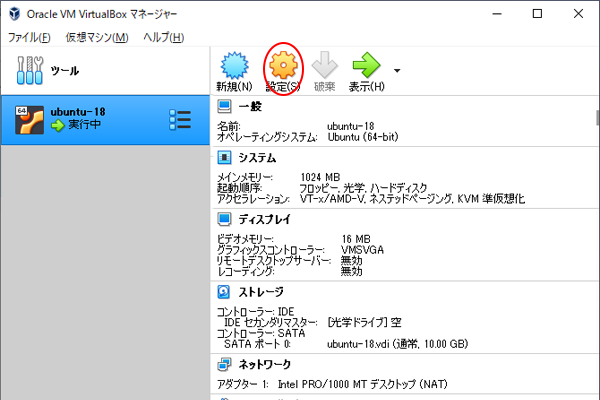
設定画面が表示されたら
→ ネットワ-ク
→ アダプタ-2
→ 「ネットワ-クアダプタ-を有効化」をチェック
→ 割り当て「ホストオンリ-アダプタ-」を選択
設定が完了したら「OK」をクリックします。
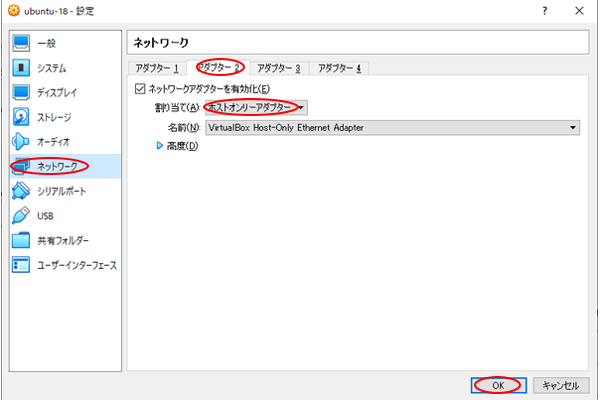
ホストオンリ-アダプタ設定内容確認
ホストネットワークマネージャーでホストオンリ-アダプタ設定内容を確認します。
VirtualBox マネ-ジャ-から
→ ファイル
→ ツ-ル
→ ホストネットワークマネージャー[Oracle VM VirtualBox6 の時]
Network Manager[Oracle VM VirtualBox7 の時]
と進みます。
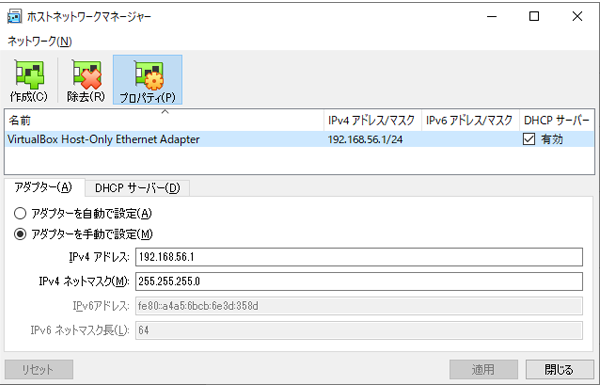
表示内容を見ます。
ここで表示されているIPv4 アドレス 192.168.56.1 はゲストOS(Ubuntu)からみたホストOS(Windows)の IP アドレスです。
次に、DHCPサーバータブをクリックします。
192.168.56.100 が DHCP サーバーの IP アドレスになります。
さらには、基本的に最初に起動する Ubuntu Server のIP アドレスが
次の、192.168.56.101 振りあてられることになります。
私の場合いろいろ設定をいじくりまわしたので、
192.168.56.102
になってしまいました。
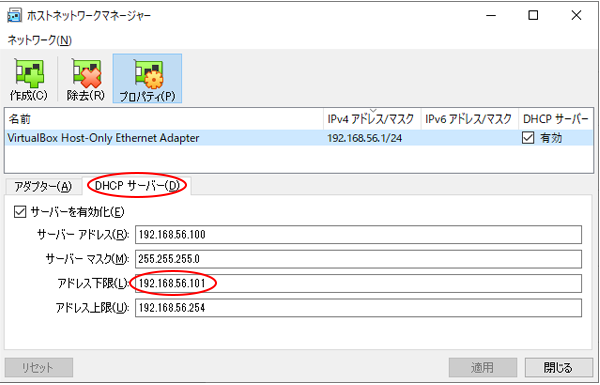
Network Manager 補足
DHCP サーバーを有効にすると、アドレス下限がゲストOS(Ubuntu)IPアドレスに設定されます。
そしてそれは
yamada@ubuntu-18:~$ ip a
で確認できます。
一方
$ sudo dhclient -r
$ sudo dhclient
とすると
ゲストOS(Ubuntu)IPアドレスは、DHCP サーバーアドレス下限値 +1 となります。
これで、仮想ホストの構成の前半の説明は終わりです。
引き続き、ゲストOS(Ubuntu)IPアドレス確認について説明していきます。